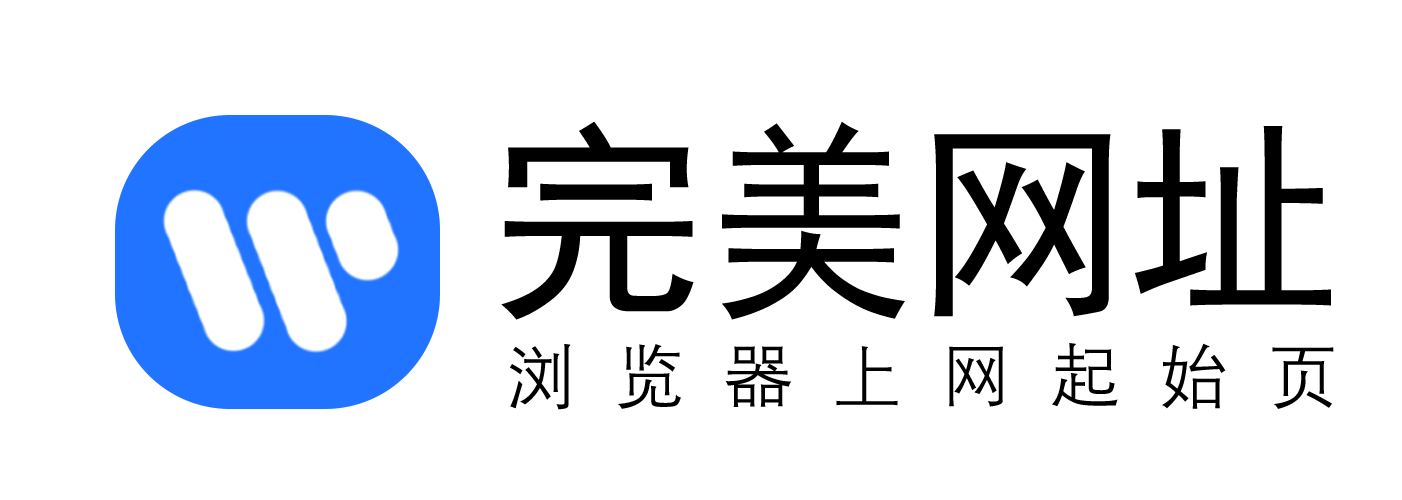很多人都有了需要禁止 chrome 浏览器更新,将 Chrome 版本号停留在 138 的需求,所以总结一下目前四种禁止 chrome 浏览器更新的方式。
方法一:通过禁用服务 + 任务计划禁止 Chrome 浏览器更新(推荐)
- 停止并禁用 Chrome 更新服务
- 按
Win + R输入services.msc打开服务管理器。 - 找到以下服务并逐个右键→属性→停止→启动类型设为「禁用」:
GoogleUpdater InternalServiceGoogleUpdater Service
- 点击「应用」保存。
- 按
- 禁用 Chrome 更新任务计划程序
- 按
Win + R输入taskschd.msc打开任务计划程序。 - 展开路径:
任务计划程序库 → GoogleSystem → GoogleUpdater。 - 右键禁用所有与
GoogleUpdate相关的任务(如GoogleUpdateTaskMachineCore、GoogleUpdateTaskMachineUA)。
- 按
方法二:通过组策略编辑器(仅限 Windows 专业版/企业版系统)
- 按
Win + R输入gpedit.msc打开组策略编辑器。 - 导航路径:
计算机配置 → 管理模板 → Google → Google Chrome。 - 双击 「配置自动更新策略」 → 选择 「已启用」 → 下方选项设为 「2 – 禁用自动更新」 → 应用设置。
方法三:通过屏蔽 Chrome 检查更新域名(比较推荐)
- 导航到
C:\Windows\System32\drivers\etc\hosts - 用记事本打开,添加一行
0.0.0.0 update.googleapis.com,保存。 win+r,输入cmd打开命令行,输入ipconfig /flushdns,回车,刷新 dns。
方法四:通过注册表(可以一试)
- 按
Win + R输入regedit打开注册表编辑器。 - 导航到路径:
HKEY_LOCAL_MACHINE\SOFTWARE\Policies\Google\Update
(若不存在,右键手动创建对应项)。 - 新建以下 DWORD (32 位) 值并设置数据:
- 值名称
AutoUpdateCheckPeriodMinutes→ 值数据0 - 值名称
UpdateDefault→ 值数据0(完全禁用)或2(仅手动更新)。 - 值名称
Update{8A69D345-D564-463C-AFF1-A69D9E530F96}→ 值数据0(完全禁用)或2(仅手动更新)。 - 解释一下为什么这个里三个值,因为我查了一圈,这三个值都有人说亲测可用,也都有人说亲测不可用的,所以我都写出来了,都试试吧。
- 值名称
暂无评论...
版权声明:本文内容由互联网用户自发贡献或者转载,该文观点仅代表作者本人。本站仅提供信息存储空间服务,不拥有所有权,不承担相关法律责任。如发现本站有涉嫌抄袭侵权/违法违规的内容, 请发送邮件至 210093010@qq.com,一经查实,本站将立刻删除。
重要:如软件存在付费、会员、充值等,均属软件开发者或所属公司行为,与本站无关,网友需自行判断
重要:如软件存在付费、会员、充值等,均属软件开发者或所属公司行为,与本站无关,网友需自行判断


 小木头编辑
小木头编辑